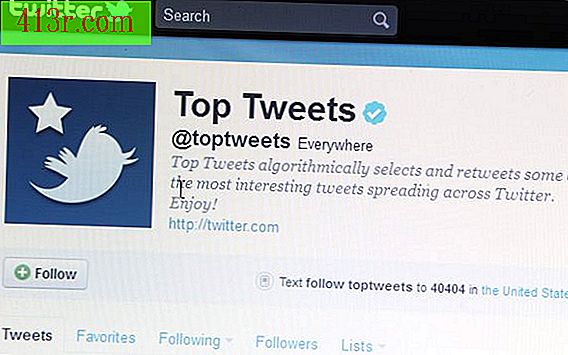Bagaimana mengalokasikan lebih banyak memori ke AutoCAD Inventor di Windows 64

Langkah 1
Klik kanan pada taskbar.
Langkah 2
Pilih opsi "Start Task Manager".
Langkah 3
Klik pada tab "Proses". Klik kanan pada item "Inventaris AutoCAD" dalam daftar. Pilih "Setel prioritas" dan "Tinggi". Ini akan memberi tahu Manajer Tugas untuk mengalokasikan sumber daya sistem secara otomatis ke Inventaris AutoCAD alih-alih mengalokasikan memori secara merata ke semua program.
Langkah 4
Klik pada tab "Aplikasi". Klik kanan pada program apa pun yang terbuka dan selain Inventaris AutoCAD dan klik "End Task". Ini akan menutup program. Memori yang digunakan oleh program-program tersebut akan secara otomatis dipindahkan ke AutoCAD Inventor karena status prioritas "Tinggi".